Wenn Sie eine erhalten Wir bereiten die Suche vor oder Diese Ergebnisse sind möglicherweise unvollständig Fehlermeldung bei der Suche Windows 11/10 Wenn Sie die Suche verwenden und Ihre Suchergebnisse hängen bleiben, lesen Sie diesen Beitrag für mögliche Lösungen.
Wir bereiten die Suche vor
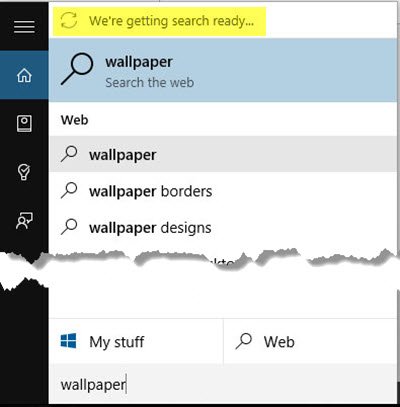
Hier sind ein paar Ideen, die Ihnen helfen könnten. Gehen Sie die gesamte Liste durch, erstellen Sie zunächst einen Systemwiederherstellungspunkt und sehen Sie, welcher für Ihr System geeignet ist und ihm hilft.
1]Starten Sie Ihren Computer neu und prüfen Sie, ob sich das Problem von selbst löst.
2]Indexstatus prüfen: Öffnen Sie den Datei-Explorer und klicken Sie mit der rechten Maustaste auf Ihr Laufwerk C. Wählen Sie „Eigenschaften“ und deaktivieren Sie auf der Registerkarte „Allgemein“ das Kontrollkästchen Ermöglichen Sie, dass Dateien auf diesem Laufwerk zusätzlich zu den Dateieigenschaften auch den Inhalt indizieren Kasten. Klicken Sie auf Übernehmen. Aktivieren Sie nun das Kontrollkästchen erneut und klicken Sie auf Übernehmen.
3]Überprüfen Sie, ob der Suchindex ausgeführt wird – vor allem, wenn Sie eine sehen Ihre Suche ist möglicherweise langsam, da der Index nicht funktioniert Nachricht. Wenn Sie dies tun, klicken Sie darauf, um den Index zu aktivieren. Laufen dienstleistungen.msc , um den Dienste-Manager zu öffnen. Stellen Sie sicher, dass die Windows-Suche Der Dienst ist auf eingestellt Automatisch und läuft. Möglicherweise möchten Sie lesen, dass der Windows Search Indexer nicht funktioniert.
4] Suchindex neu erstellen und Suchstandards wiederherstellen und schauen, ob es hilft.
5]Starten Sie den Windows-Suchdienst neu: Wenn das oben Gesagte nicht geholfen hat, versuchen Sie es manuell. Führen Sie „services.msc“ aus, um den Dienste-Manager zu öffnen. Hier hör auf Windows-Suche Service.
Navigieren Sie nun mit dem Datei-Explorer zu C:\ProgramData\Microsoft\Search Ordner und löschen Sie den gesamten Inhalt. Hier befindet sich der Windows-Suchindex.
Starte deinen Computer neu. Öffnen Sie beim Neustart Systemsteuerung > Indizierungsoptionen in der Systemsteuerung und stellen Sie sicher, dass die Indizierung erneut gestartet wurde.
6]Benutzerordner-Indexstatus: Stellen Sie sicher, dass Ihr Benutzerordner, z. C:\Benutzer wird in die Indizierung einbezogen. In diesem Beitrag erfahren Sie, wie Sie zu indizierende Ordner hinzufügen oder entfernen.
7] Deaktivieren Sie die Onlinesuche und schließen Sie Webergebnisse ein und schauen, ob das funktioniert.
8]Führen Sie die Fehlerbehebung für die Windows-Suche aus.
9]Startmenüelemente: Überprüfen Sie, ob Ihr Startmenü mehr als 512 Elemente enthält. Wenn ja, entfernen Sie einige.
Warum meldet mein Computer „Windows wird vorbereitet?“
Es gibt mehrere Gründe dafür Fertig werden Meldung beim Starten Ihres Computers. Wenn Sie beispielsweise beim ersten Einrichten Ihres PCs keine gültige Internetverbindung haben, erhalten Sie weiterhin diese Meldung. Andererseits zeigt Windows 11/10 dasselbe, wenn der Computer nicht über eine gute Konfiguration verfügt. Wenn Sie diese Meldung jedoch auch nach der Einrichtung erhalten, bedeutet dies, dass mehrere Updates installiert werden.
Wie behebe ich das Windows-Suchproblem?
Abhängig vom tatsächlichen Problem müssen einige Dinge getan werden. Sie können beispielsweise einfach Ihren Computer neu starten, den Indexstatus überprüfen, überprüfen, ob der Suchindex ausgeführt wird oder nicht usw. Darüber hinaus können Sie den Suchindex neu erstellen und die Suchstandards wiederherstellen, den Windows-Suchdienst neu starten usw.
Lassen Sie uns wissen, ob etwas geholfen hat.
Verwandter Beitrag zur Fehlerbehebung: Cortana und die Taskleistensuche funktionieren unter Windows nicht.
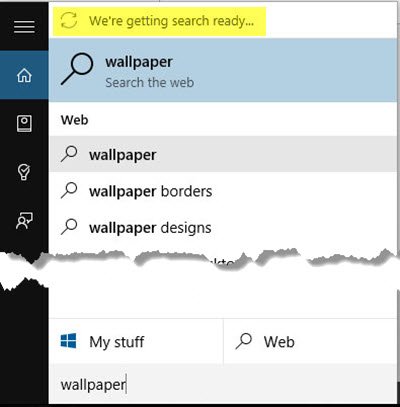


![Fehler bei der Überprüfung der Epic-Dienstwarteschlange in Fortnite [Fix]](https://static.futuriq.de/uploads/2024/05/Checking-Epic-services-queue-238x178.png)



